当我们在制作PPT的时候,往往会在ppt的下方进行信息备注,以备于讲课时使用。但是,当我们想删除这些备注时,该如何删除呢?下面给大家分享ppt2007删除备注的方法吧。
ppt2007删除备注的方法
打开PPT文件,在PPT中点击图片标记的那个图标,那个图标在2003版中叫“文件”。

点击图标之后,下方显示了很多功能,把鼠标对着“准备”,接着再点击右边的“检查文档”。

点击“检查文档”会弹出一个对话框,点击对话框中的“检查”按钮。
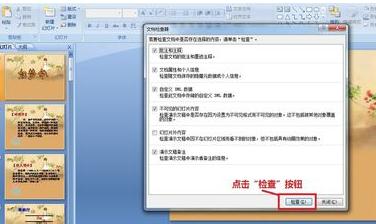
检查之后,显示检查结果,最下面一行就是关于备注的检查,然后点击“全部删除”。
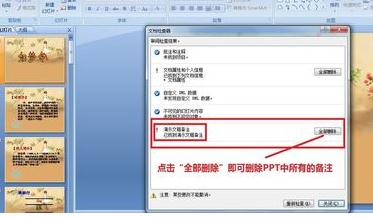
点击“全部删除”之后,会有提示信息,表示备注已被删除!
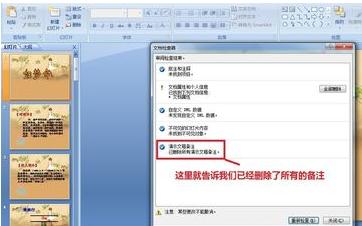
最后我们关闭“文档检查器”,来看看PPT中的备注是否被删除。先看看第一张PPT,备注已被删除。

再看看第二张PPT,第二张PPT的备注信息也不见了,我们不用再往后检查了,其实后面的备注都已经被删除了。
















